【メモ】Windows10が入っていたHDDフォーマット~diskpartコマンドプロンプト
2022年8月25日(木)
中古パソコンの
HP EliteDesk 800 G3 SFFですが
おまけに付いてきたWestern DigitalのBlue 1TB HDDを
mouse computerで使っていた起動ハードディスク
Western Digital 2TB Redに交換します
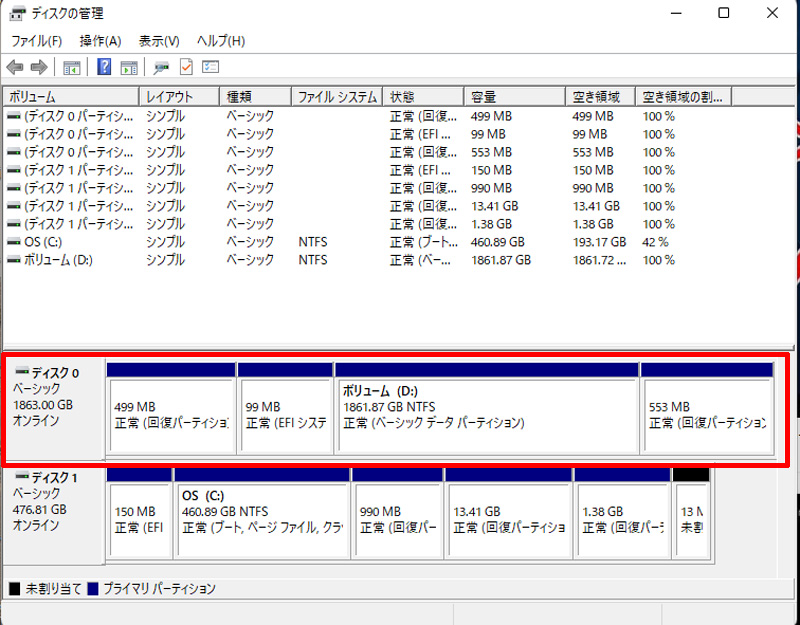
mouse computer デスクトップ機には
Windows10が入っていました
OSのパーティション部分をフォーマットしましたが
パーティションがバラバラ・・・・?
これをひとつにまとめたいんですけどね
やり方がわかりまえん・・・・?
EaseUS Partition Master Freeなるアプリケーションをみつけましたが
フリー版では
連結機能はプロ版(有料版)にアップグレードしてね!!?
とアラートが出てパーティションの結合ができませんでした
すったもんのあげく・・・
右クリックして早まってダイナミックディスクに変換なんてしていまったり・・・
どうやって直したのだったか忘れました???
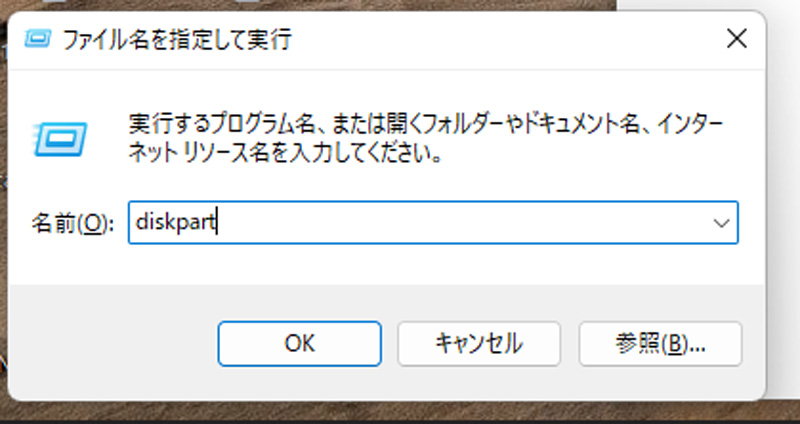
こちらのページを参考に
Windowsのコマンドプロンプト「discpart」から
パーティションの削除をしてみます
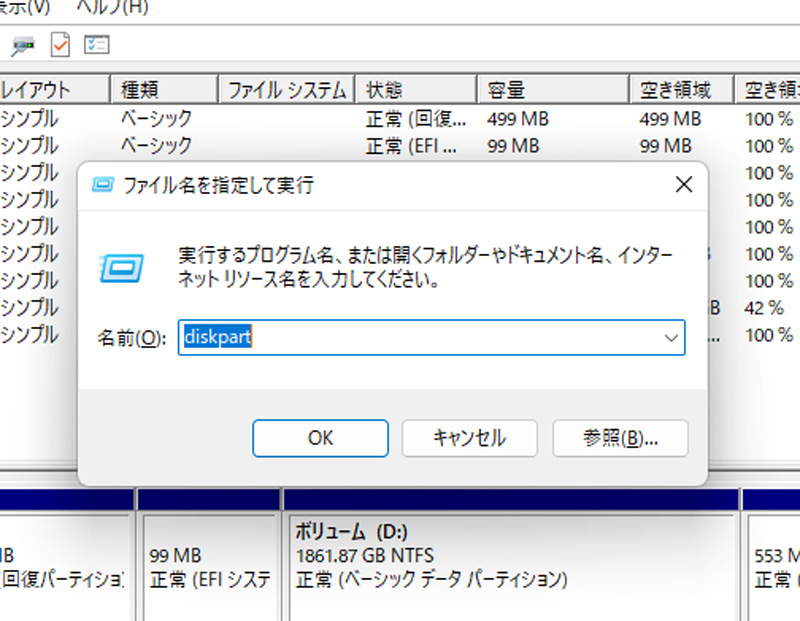
Windowsキー+Rで
ファイル名を指定して実行
diskpart
と入力
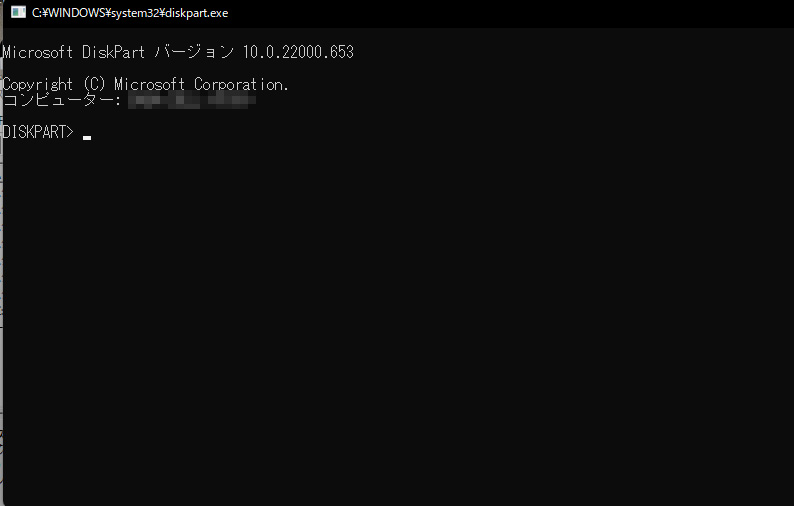
コマンドプロンプトが開きますので
DISKPART>の次に
list diskと入力
文字の間にはスペースが入ります
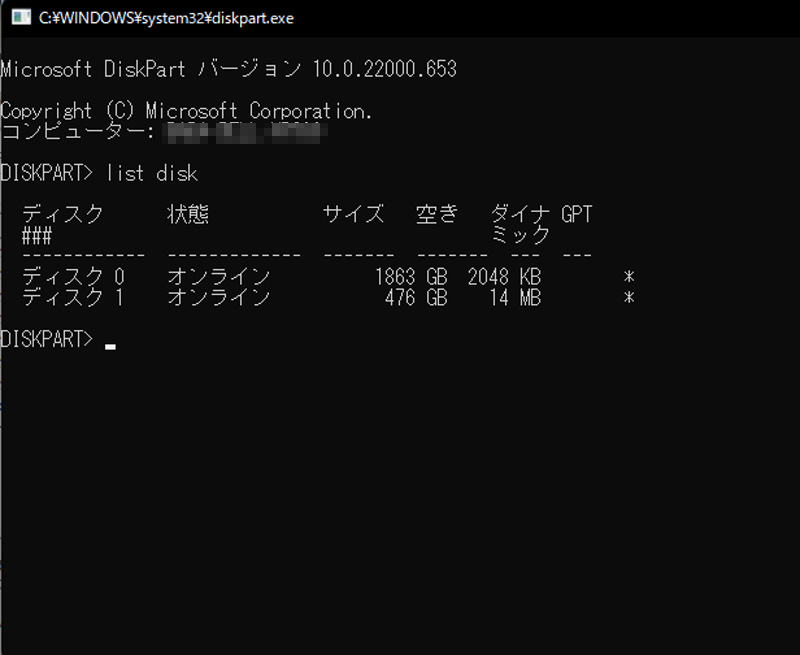
ディスクの一覧が表示されます
予めWindowsキー右クリック
ディスクの管理で確認して間違えないようにしましょう
ディスク1はWindows11が起動しているディスクです
ディスク0のパーティションを削除したい
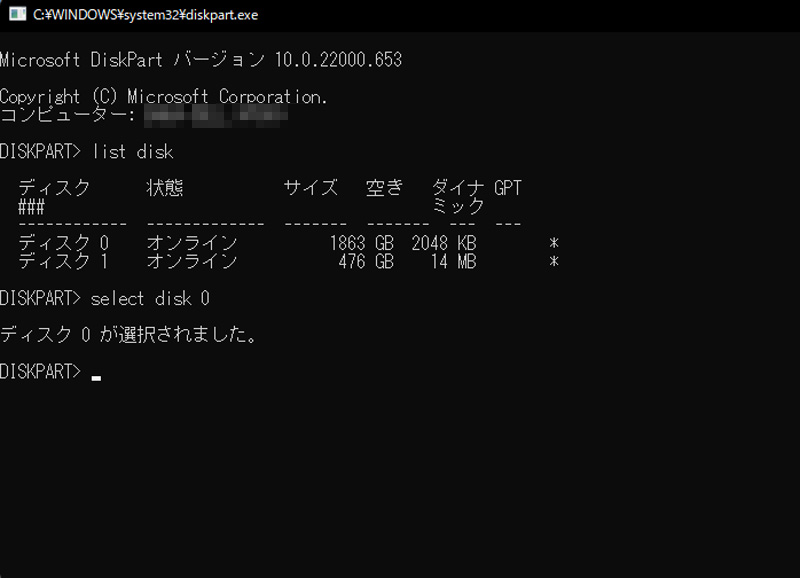
DISKPART>の次に
select disk 0と入力してディスク0を選択(削除したいディスクナンバーです)
起動ドライブと内蔵ハードディスクしか接続していないので
間違うこともないかもしれませんけど
違うディスクを選択しないように要注意です?
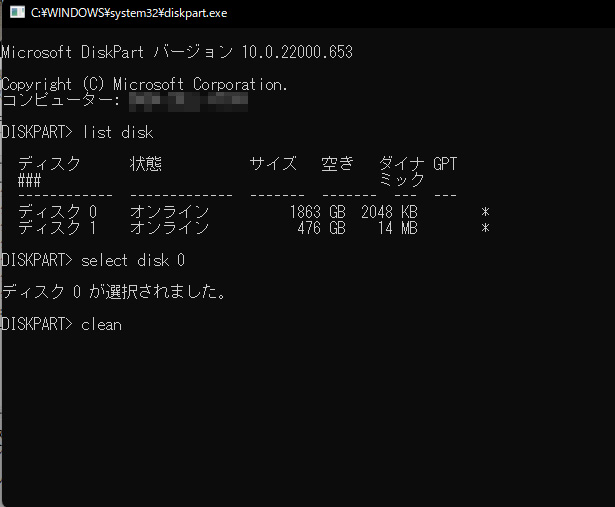
続いてDISKPART>の次に
cleanまたは、
clean allと入力
clean allはクイックフォーマットではなく
まっさらなハードディスクに書き換えるので
すごく時間がかかるかと???
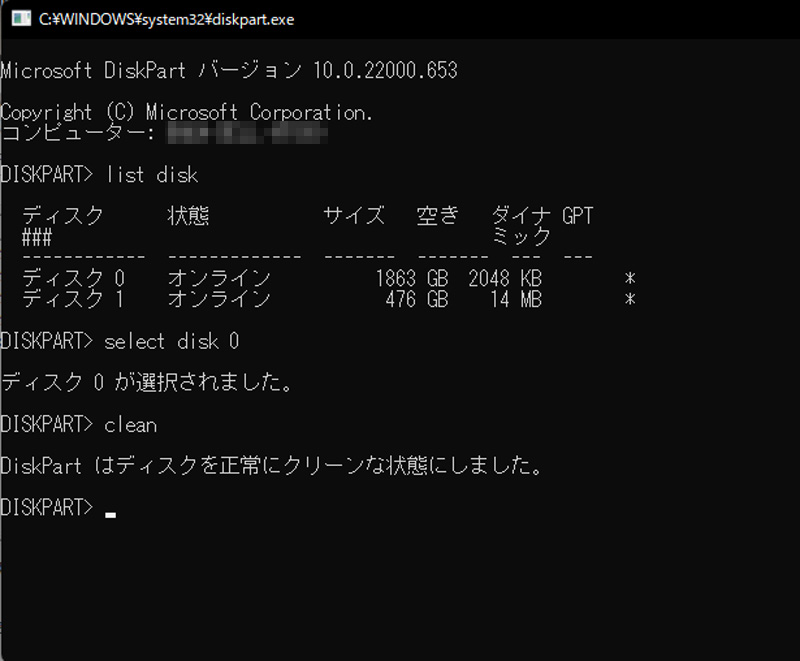
DiscPartはディスクを正常にクリーンな状態にしました?
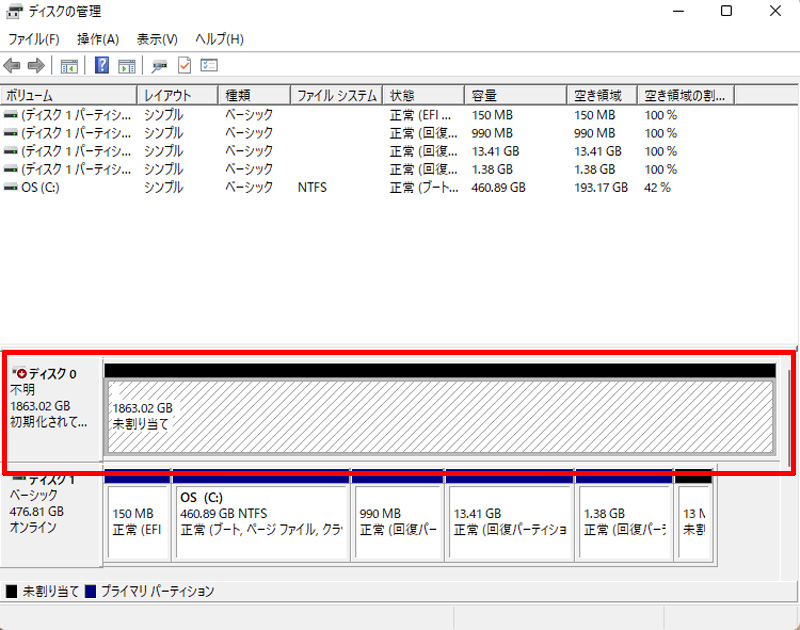
ディスク管理
おお~~っ?
結合されてひとつになりました
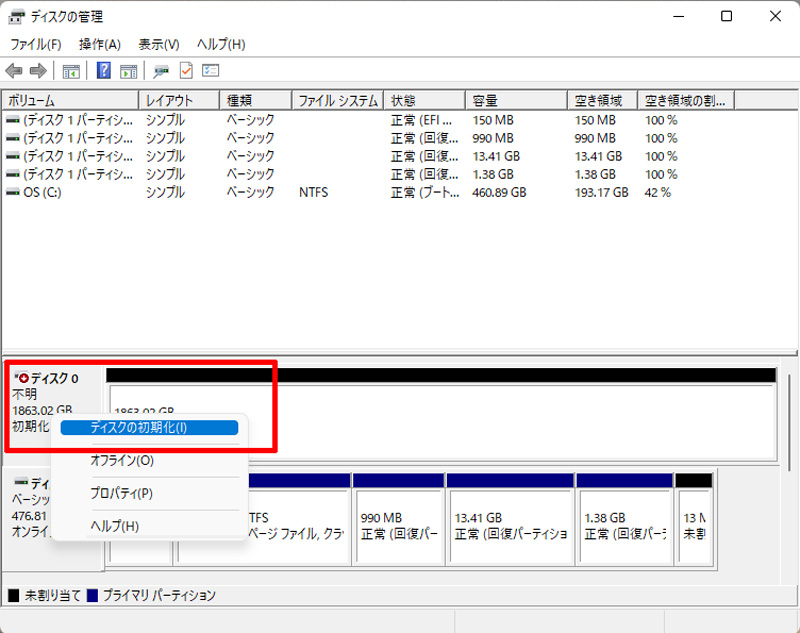
このままでは使えないので
ディスクの初期化
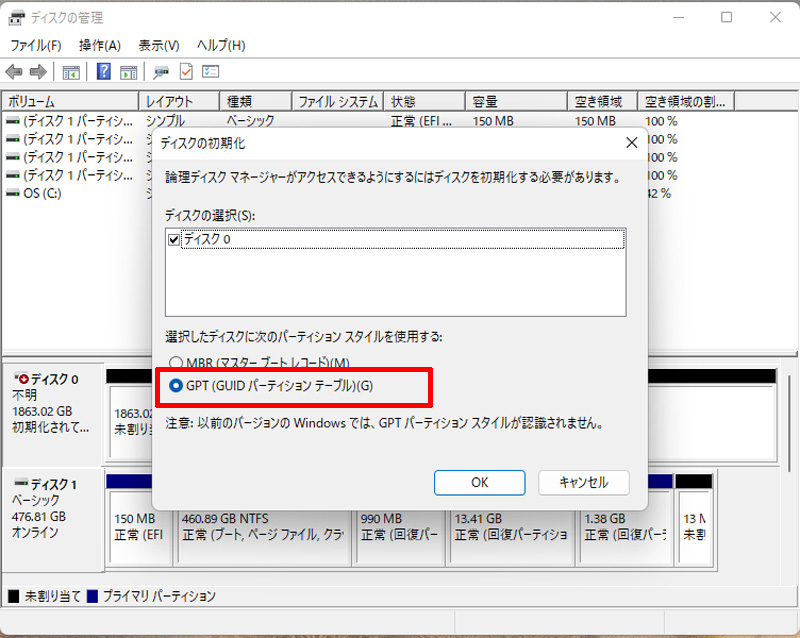
GPTにしておきましょうか
GPTは、MBRパーティションスタイルよりも柔軟性があり、最新のハードウェアと互換性があります。 GPTの最大の利点は、ディスクのサイズとパーティションの数に制限がないことです。 MBRディスクパーティションスタイルでは、最大2TBのボリュームと1個のディスクに最大4つのプライマリパーティションをサポートします。
だそうです・・・
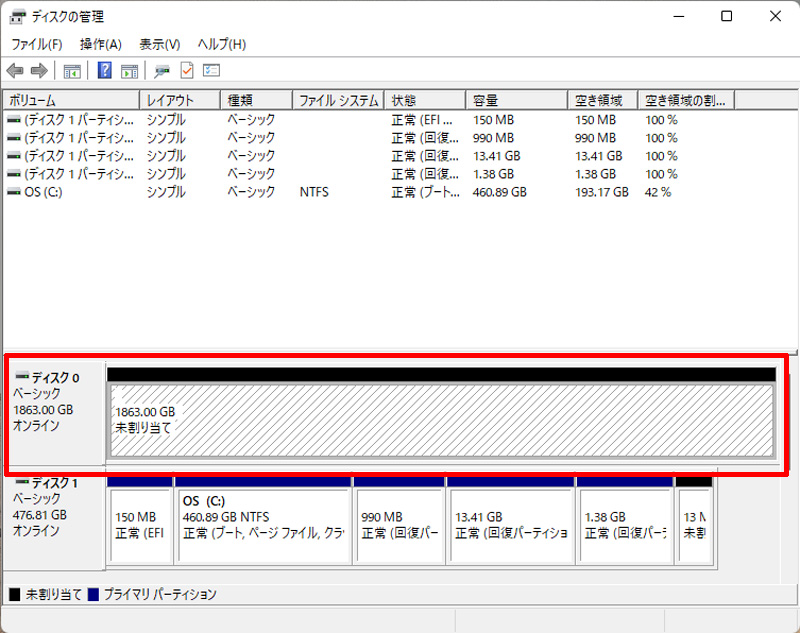
まだ未割り当てなままですので
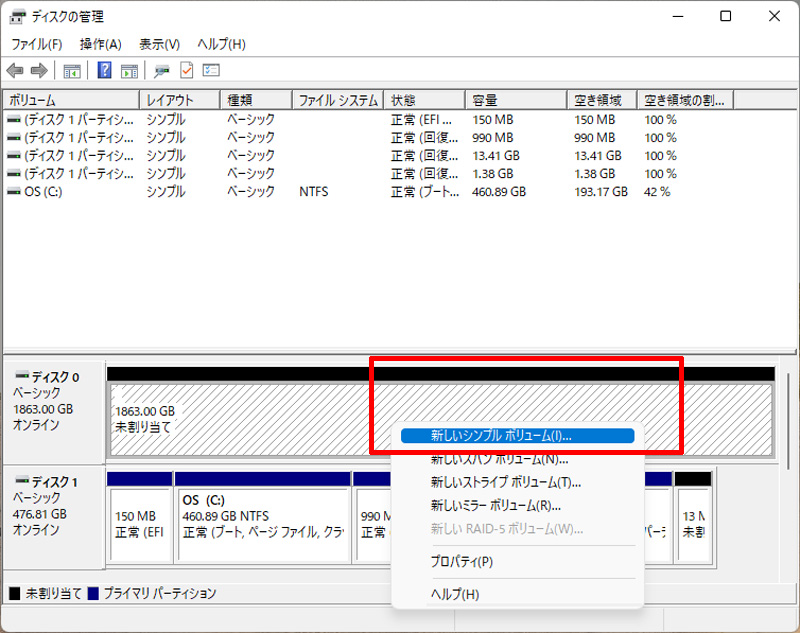
未割り当て部分を右クリックで
新しいシンプルボリューム作成
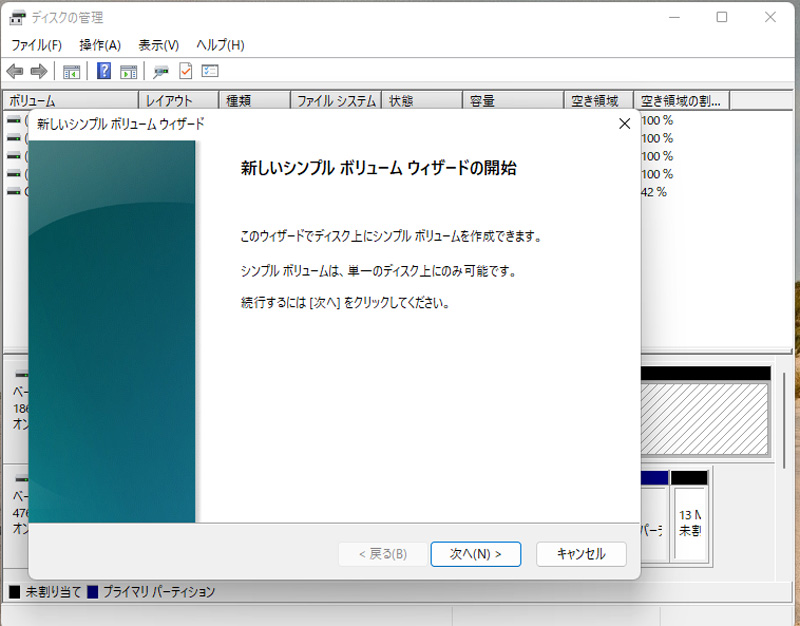
あとは
ウイザードに従って・・・?
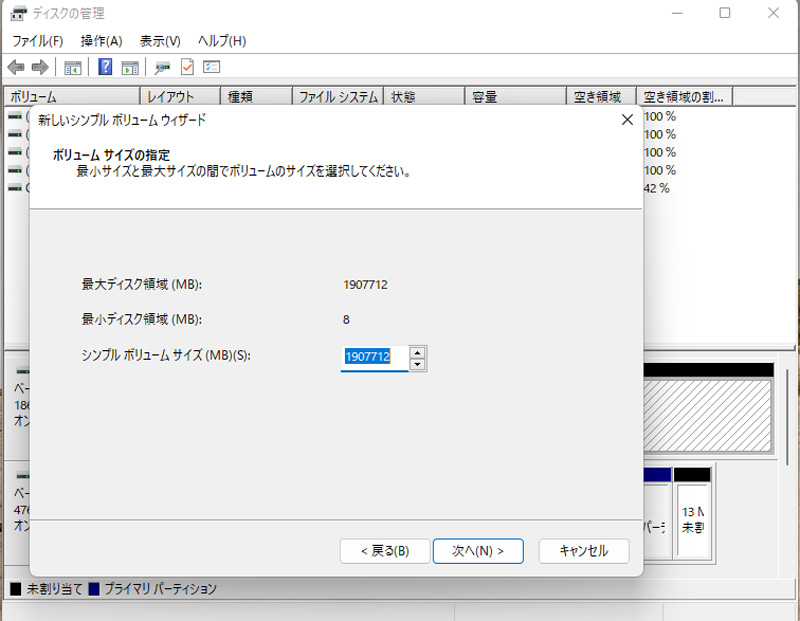
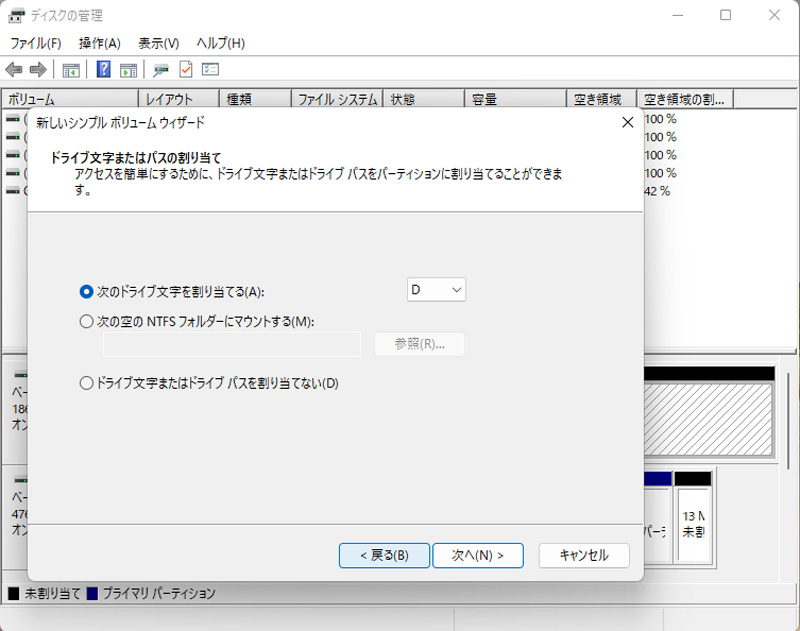
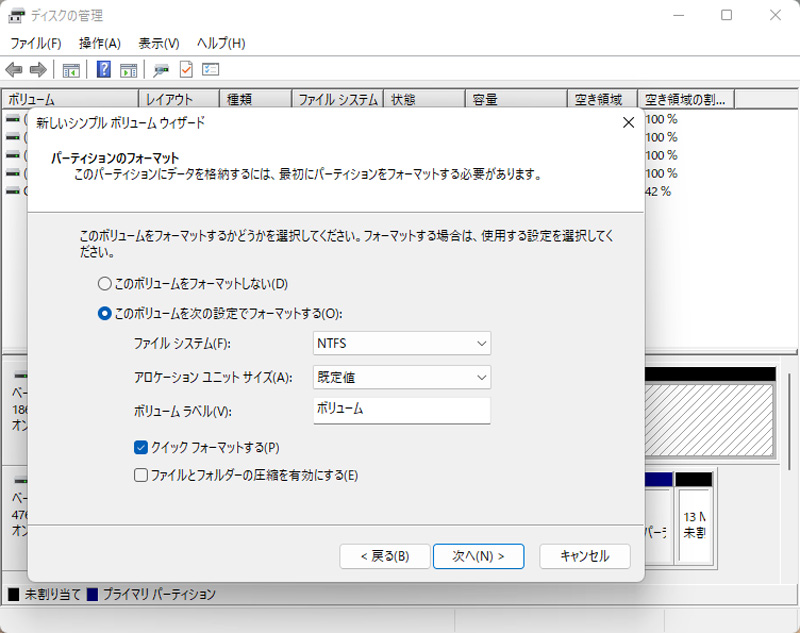
とりあえず
クイックフォーマット
新品ハードディスクではクイックフォーマットでOKですが
いままで使っていたハードディスクは
データが見えなくなっているだけですので
クイックフォーマットのチエックを外して0書き込み
(すごく時間かかります・・・)
なお・・・
SSDの場合はクイックフォーマットでいいそうです
寿命が短くなるからだそうです
*****************************************
SSDのフォーマットはクイックフォーマットで!
SSDでクイックフォーマットを行なうと、Trimによりパーティションの全領域が削除可能な場所として通知される。 一方、通常のフォーマットはパーティションの全領域に対して「0」データを書き込むのでSSDの寿命がクイックフォーマット時よりも縮まる。
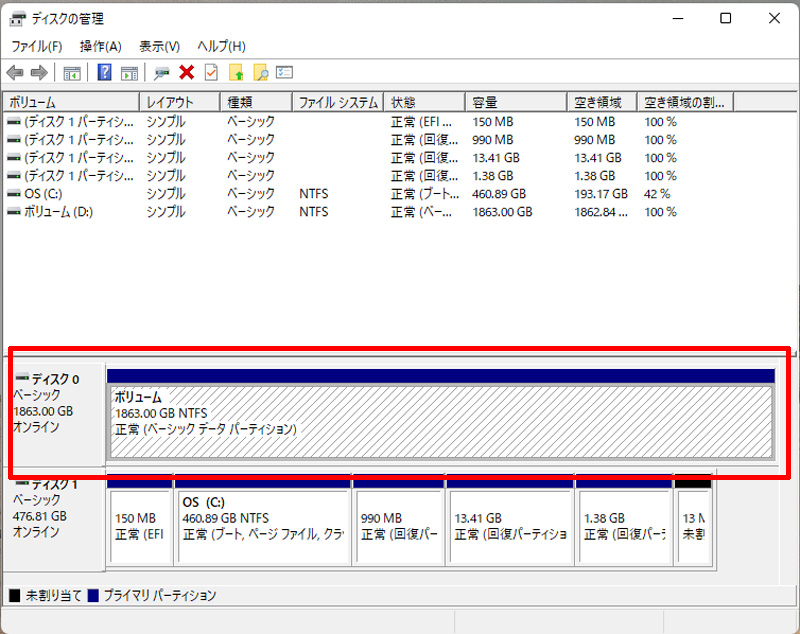
できたっ!!?
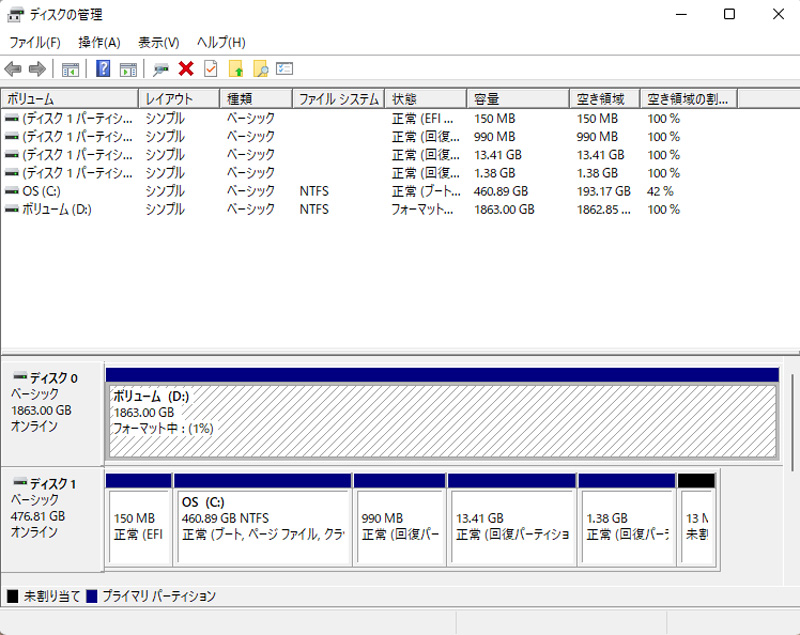
Windows10を使っていた
ハードディスクなので
やっぱり0書き込みでフォーマットし直します
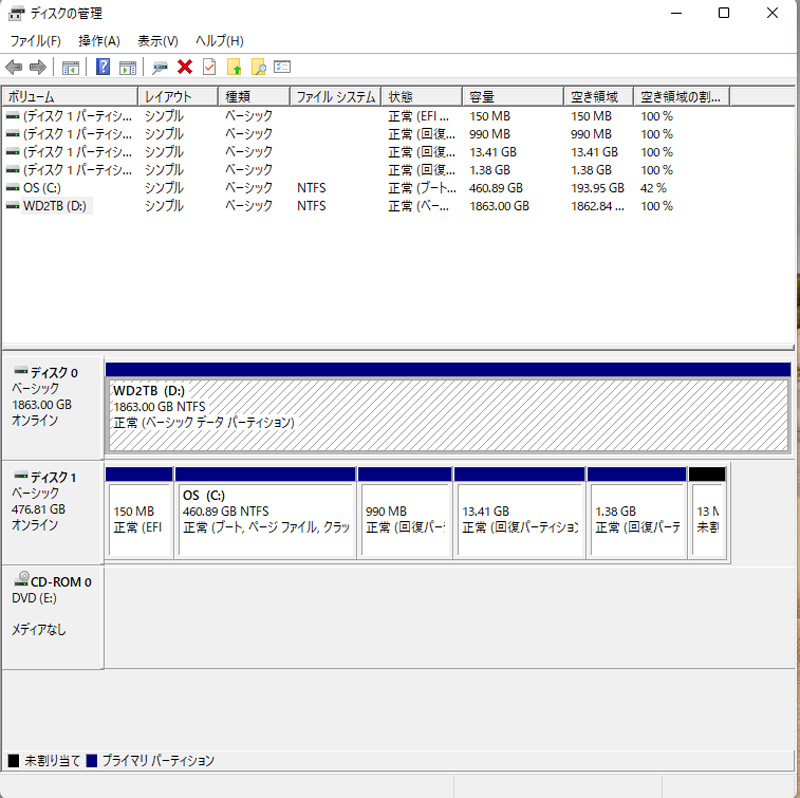
会社のDELL機でフォーマットしていたので・・・
一晩放置して完了・・・
2TB HDDなのでおそらく4~5時間かかったかと思います?

